Como Migrar Email de um Provedor para Outro em 2024
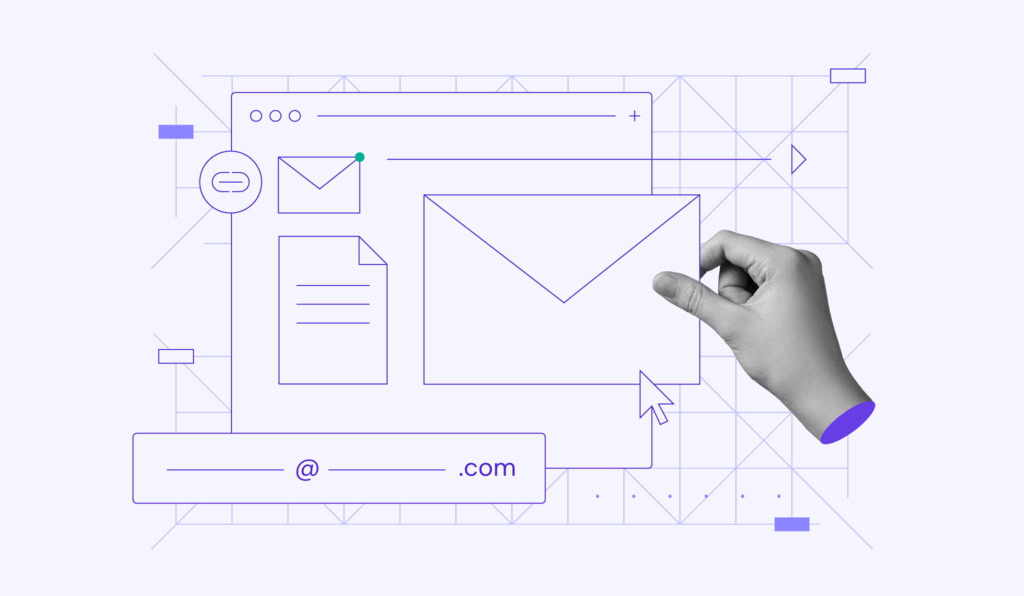
Encerrar seu serviço de email existente e migrar para um novo provedor pode ser uma tarefa assustadora, exigindo planejamento e uma execução cuidadosa. De todo modo, saber como migrar email é um aprendizado que vale a pena, especialmente para empresas que buscam escalar seu crescimento.
Um endereço de email baseado em domínio vai além da comunicação, ajudando as empresas a se destacarem da concorrência, exibindo profissionalismo, reforçando a identidade da marca e construindo confiança entre o público.
Este tutorial de migração de emails simplifica o processo de troca de provedores, garantindo uma transição tranquila para um novo serviço de email profissional.
Conteúdo
Passo-a-Passo para Migrar Serviços de Email
Vamos nos aprofundar nos passos necessários para transferir contas de email para um novo provedor. Também vamos compartilhar dicas de migração de serviços de email para te ajudar nesse processo.
1. Escolha o Serviço de Email Certo
Antes de transferir seu serviço de emails para outro provedor, escolher a solução certa é crucial, e isso depende de vários fatores. O serviço de email não trata apenas de envio e recebimento de mensagens, mas de todo o ecossistema que apoia e melhora a comunicação da sua empresa.
Abaixo indicamos alguns dos critérios essenciais que você deve considerar ao buscar um novo provedor:
- Confiabilidade – o serviço deve oferecer um alto uptime, garantindo que você nunca perca um email que pode ser importante.
- Segurança – com o aumento das ameaças cibernéticas, seu novo provedor deve ter medidas de segurança robustas, incluindo criptografia de ponta a ponta e proteção contra spam. Isso também é crucial para a segurança dos dados de email durante a migração.
- Facilidade de uso – a interface da conta de email deve ser amigável, facilitando a navegação e garantindo a usabilidade até para usuários sem conhecimentos técnicos.
- Escalabilidade – à medida que sua empresa cresce, o serviço de email deve se adaptar às novas necessidades de espaço de armazenamento, oferecendo recursos adicionais e expansão dos existentes.
- Suporte – a plataforma deve oferecer um serviço de atendimento ao cliente rápido e eficiente.
- Custo – ao mudar seu serviço para um novo provedor, encontre uma solução de email profissional que garanta o melhor custo-benefício.
Considerando esses fatores, a Hostinger é uma excelente escolha para hospedagem de emails. Contamos com recursos avançados de proteção contra spam e vírus, criptografia de dados, garantia de uptime dos servidores e uma interface de usuário simples e intuitiva.
Com suporte 24 horas por dia, 7 dias por semana, nossos planos de hospedagem de email profissional são confiáveis e fáceis de usar, sendo uma escolha ideal para empresas.

2. Se Prepare para a Migração de Email
Uma preparação adequada é a chave para uma migração de email bem-sucedida. Você deve gerar um backup dos emails e documentar detalhadamente as configurações de email antes de iniciar a transição. Esses passos minimizam as chances de possíveis problemas.
Abaixo indicamos algumas ações de preparação que você deve executar antes de transferir suas contas de email para um novo provedor:
Faça o Backup de Seus Emails Atuais
Antes de migrar, é crucial garantir um backup dos seus emails. Isso assegura que nenhuma informação crítica seja perdida durante a transferência.
Diferentes provedores de email possuem processos variados de backup de contas.
Para o Apple Mail, abra o aplicativo de email Apple e selecione uma Caixa de Email para fazer backup no menu superior ou lateral esquerdo. Em seguida, clique em Caixa de Email → Exportar e selecione um destino para salvar o arquivo de backup.
O Gmail conta com uma ferramenta de backup dedicada – chamada Google Takeout – para fazer backup de todos os elementos da sua conta Google.
Para fazer backup de uma conta do Gmail, abra o aplicativo e selecione o serviço de Email. Depois, clique em Próximo para escolher o tipo do arquivo e o método de download. Finalmente, clique em Criar exportação e aguarde o Google preparar o backup da sua conta Gmail.
O Microsoft Outlook oferece um processo de backup embutido e fácil de usar. Basta abrir as configurações do Outlook e ir para Arquivo → Abrir e Exportar → Importar/Exportar, selecionar Exportar para um arquivo e seguir as instruções.
Registre as Configurações Atuais do seu Email
Se você configurou parâmetros específicos em seu email, é crucial registrar essas configurações para recriá-las no seu novo serviço de email.
No Apple Mail, acesse Preferências → Contas e documente os detalhes disponíveis em Informações da Conta e Configurações do Servidor.
No Gmail, clique no ícone de engrenagem no canto superior direito e selecione a opção Ver todas as configurações. Registre os detalhes incluídos nas seções Geral, Marcadores, Filtros e Endereços Bloqueados.
Já no Microsoft Outlook, clique em Arquivo → Informações da Conta → Configurações da Conta → Configurações do Servidor e documente os detalhes de configuração.
Notifique seus Contatos
Antes de iniciar a migração do serviço, envie uma notificação para seus contatos mais importantes. Informe sobre o período de transição do email para garantir uma comunicação ininterrupta e evitar confusões.
Depois de cumprir com as etapas de preparação, você estará pronto para iniciar o processo de migração de forma tranquila, reduzindo as chances de erros ou perda de dados.
3. Crie Contas de Email
Nesta seção, vamos abordar os serviços de email disponíveis na Hostinger – Email da Hostinger (gratuito com planos de hospedagem) e Titan Email (comprado separadamente dos planos de hospedagem). Ambos serviços contam com seus próprios recursos e interfaces de gerenciamento.
Para consistência, sugerimos criar o mesmo número de contas que você tinha com seu provedor de email anterior.
Importante! Antes de configurar suas contas de endereço de email profissional, baseadas no seu domínio, tenha certeza de que seu domínio está apontando para o DNS no novo provedor de emails.
Abaixo indicamos como você pode criar novos endereços de email nos dois serviços disponíveis:
Email da Hostinger
- Abra a seção de Emails no hPanel e clique em Gerenciar ao lado do seu domínio. Depois, acesse a página de Contas de email.
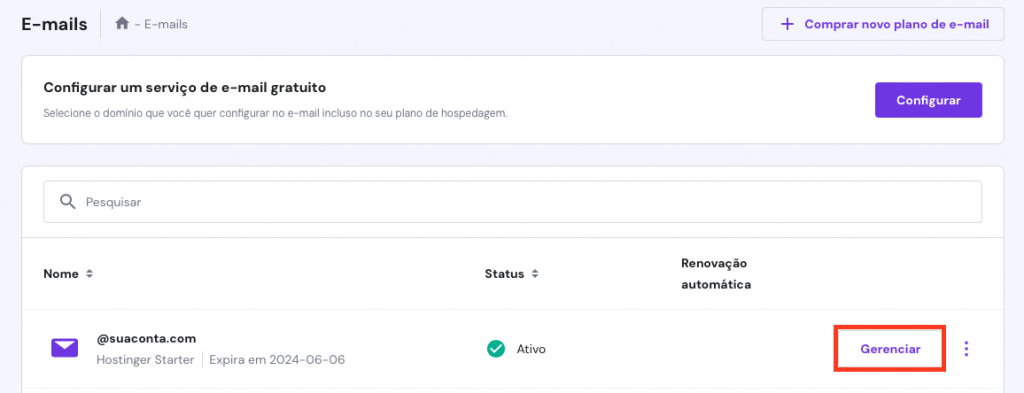
Importante! No serviço de Email da Hostinger, seu domínio estará visível ao lado de um ícone de envelope azul.
Importante! No serviço de Email da Hostinger, seu domínio estará visível ao lado de um ícone de envelope azul.
- Na página de Contas de email, clique em Criar conta de email para abrir a janela de configuração.
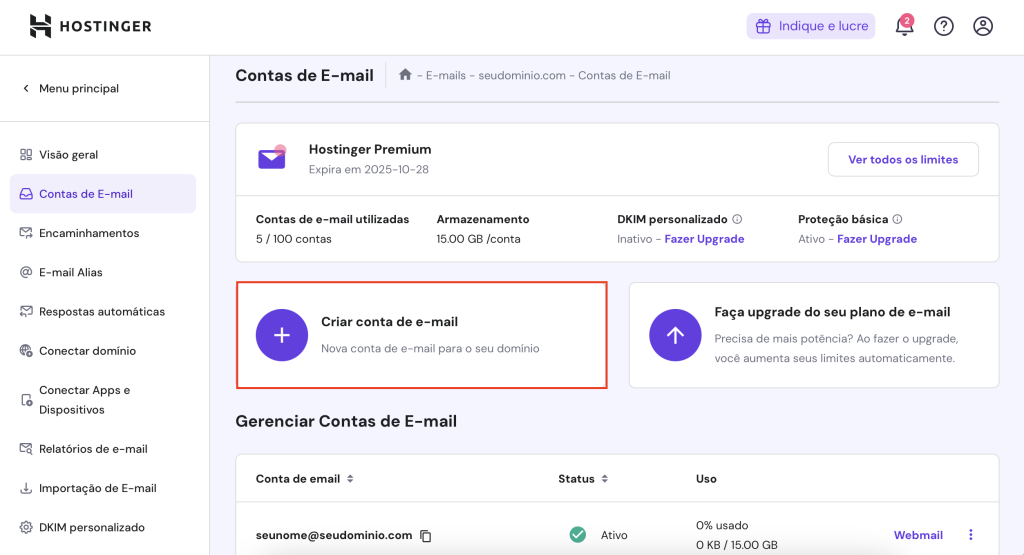
- Nos campos indicados, insira o endereço de email que você deseja ter, crie uma senha segura para acesso e clique em Criar.
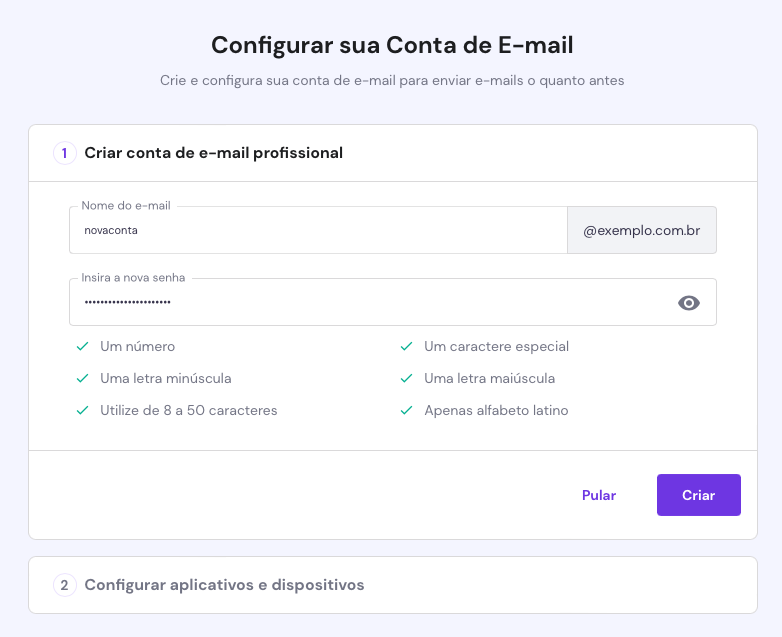
Email Titan
Antes de começarmos, vamos examinar os dois planos de email do Titan disponíveis na Hostinger.
Business Starter: Desenvolvido para garantir profissionalismo e construir confiança para sua marca. Por R$ 3,99/mês/caixa de entrada, o plano inclui 10 GB de armazenamento de email, recursos de calendário e contatos integrados, aplicativos web e móveis, além de configurações de respostas automáticas.
Business Premium: Pelo valor de R$ 7,99/mês/caixa de entrada, o pacote oferece 50 GB de armazenamento e todos os recursos do plano Business Email – mas em maiores quantidades. Inclui grupos de contatos ilimitados, recibos de leitura e modelos de email pré-prontos.
- Abra a seção de emails no seu painel da Hostinger e clique em Gerenciar ao lado do domínio para o qual deseja criar contas de email profissionais.

Importante! No serviço de Email do Titan, seu domínio terá a logo do próprio Titan situada ao lado.
- Na nova janela, selecione a opção Contas de email.

- Em seguida, clique em Criar nova conta de email.
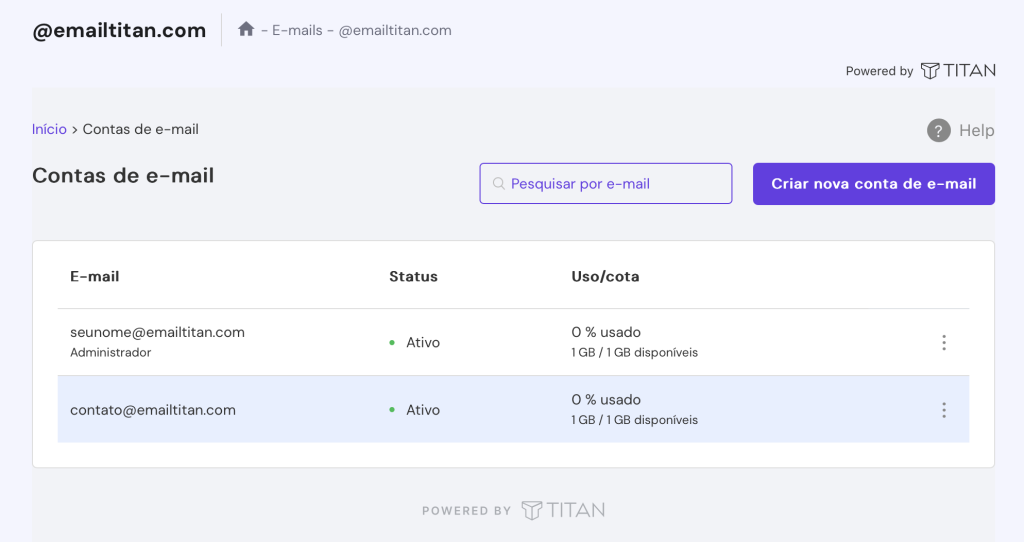
- Insira o endereço de email que deseja, crie uma senha segura, forneça um email de recuperação e, depois, clique em Criar nova conta. Você também tem a opção de fazer com que a conta em questão seja um administrador do serviço.

Depois que concluir, basta fazer login para usar sua conta de email profissional.
Sugestão de Leitura
Para um guia mais detalhado sobre como criar um email profissional, confira nosso artigo sobre criação de emails profissionais.
4. Replique as Antigas Configurações de Email no Novo Provedor
Quando você troca de conta de email, um passo importante que muitas vezes é negligenciado é replicar as configurações de email anteriores no novo serviço.
Ao fazer isso, as novas contas de email manterão as regras e parâmetros com os quais você já trabalhava. Isso facilita a migração e garante que seus emails funcionem como de costume.
Aqui estão algumas soluções comuns para ter em mente:
- Encaminhadores – Se você usava o encaminhamento de emails anteriormente, é uma boa ideia configurá-lo novamente com seu novo provedor. Essa ferramenta ajuda a encaminhar e redirecionar seus emails para um endereço diferente. O recurso é útil caso você tenha várias contas de email, mas prefere gerenciar as mensagens recebidas em uma única caixa de entrada.
- Catch-alls – Um endereço de email catch-all é configurado para receber todos os emails enviados para endereços inválidos do seu domínio. Assim, mesmo que alguém insira seu endereço de email com algum erro de digitação, a mensagem chegará à caixa de entrada da conta catch-all.
- Respostas automáticas – Recrie as respostas automáticas de ausência do escritório, ou outras mensagens de resposta automática, para suas novas contas de email.
- Filtros e regras de email – Configure os filtros ou regras específicas da sua conta antiga para organizar seus emails recebidos. Por exemplo, direcionar emails específicos para uma determinada pasta ou marcá-los automaticamente como lidos.
5. Garanta que os Registros DNS de Email Estejam Corretos
É fundamental garantir que os registros DNS estejam configurados corretamente para que seu serviço de email funcione. Os registros DNS vinculam seu domínio ao servidor de hospedagem de email, fazendo com que todas as mensagens enviadas de e para as contas de email do seu domínio passem pelos servidores certos.
Como Adicionar os Registros DNS de Email da Hostinger
- No seu hPanel, navegue até a seção de gerenciamento de DNS da sua conta Hostinger e clique em Conectar Domínio.

- Insira os registros DNS necessários para os serviços de email da Hostinger. Você pode encontrar os detalhes na seção de Registros Esperados. Após inserir as informações, lembre-se de salvar as alterações.
Normalmente, você precisará incluir os seguintes registros:
Registros MX – Receber Emails
Os registros MX, ou Mail Exchange Records, são um tipo de registro DNS que determina qual servidor é responsável por receber as mensagens de email enviadas ao domínio em questão.
Resumidamente, quando alguém envia um email para seu endereço, o registro MX aponta esse email para o servidor onde deve ser feita a entrega.
Cada registro MX tem uma prioridade, determinando a ordem de uso dos servidores, além de um Tempo de Vida (TTL) que especifica por quanto tempo o registro é armazenado em cache.
SPF – Proteger sua Reputação
O Sender Policy Framework (SPF) deve ser inserido como um tipo de registro TXT. Essa configuração especifica quais servidores de email podem enviar as mensagens em nome do domínio em questão. O registro TXT, que significa Text Record, é usado para armazenar todas as informações baseadas em texto dentro do DNS.
DKIM – Melhorar a Entrega de Emails
Para garantir que seus emails cheguem aos destinatários e não sejam marcados como spam, é necessário adicionar o DomainKeys Identified Mail (DKIM) através da configuração de um registro CNAME.
Importante! Alterações nos registros DNS podem levar de alguns minutos a até 48 horas para serem propagadas globalmente. Durante este período, seus serviços de email podem não funcionar de acordo com o esperado.
6. Migre as Mensagens de Email
Agora é hora de transferir o conteúdo das suas caixas de entrada para o novo serviço. Nesta seção, vamos apresentar o passo-a-passo desse processo.
Migração de emails via IMAP
Este método utiliza o protocolo IMAP para sincronizar as mensagens entre o seu serviço de email antigo e a sua nova conta.
Email da Hostinger
- Acesse o menu de Contas de email no seu hPanel.
- Na barra lateral, clique em Importação de E-mail.
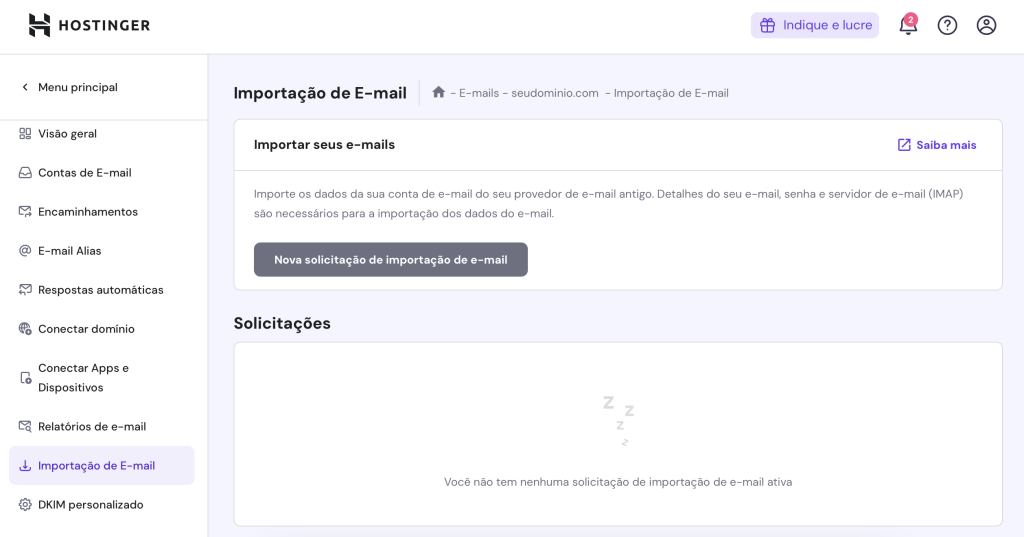
- Na próxima janela, clique em Nova solicitação de importação de email.
- Leia os artigos de suporte para se preparar para a importação das mensagens.
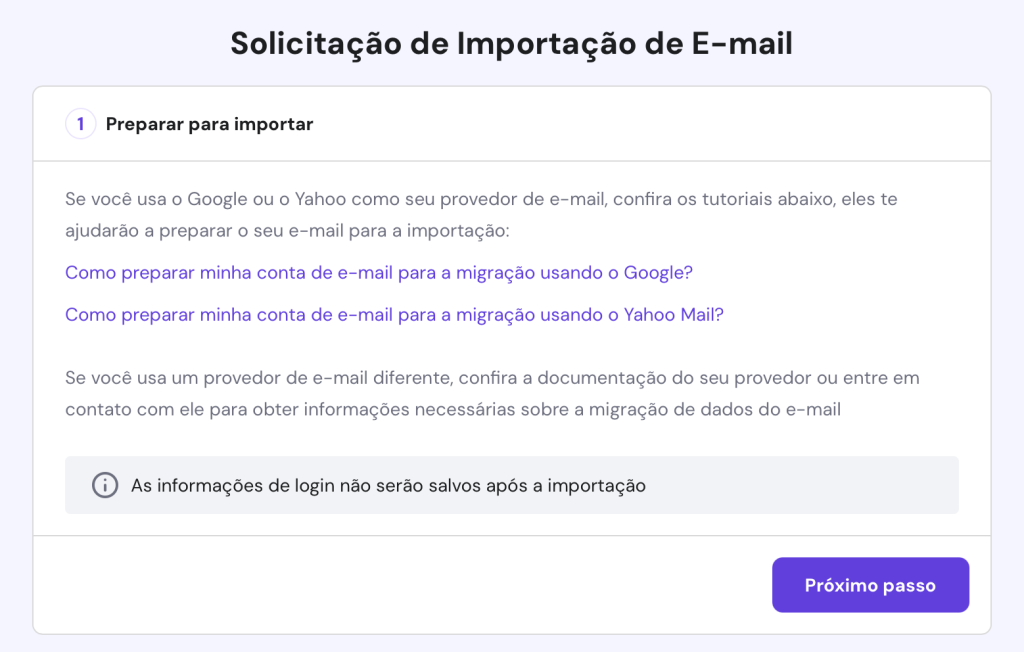
- Na janela Importar de, insira os detalhes da conta e do IMAP do seu antigo serviço de email.
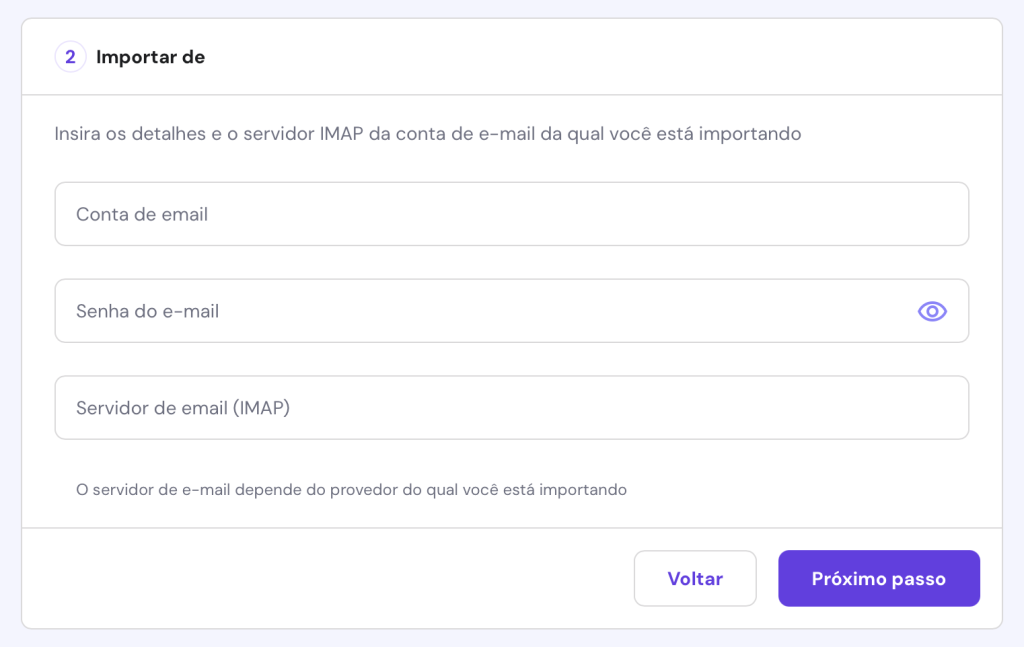
- Especifique o local de importação e inicie o processo de migração.
Email Titan
- Acesse a seção de emails no hPanel e clique em Gerenciar ao lado do domínio desejado.
- Na janela que será aberta, clique em Importar Dados de email.

- Agora, selecione Importar uma caixa de email e siga os passos indicados para transferir os emails para o seu novo servidor de email.
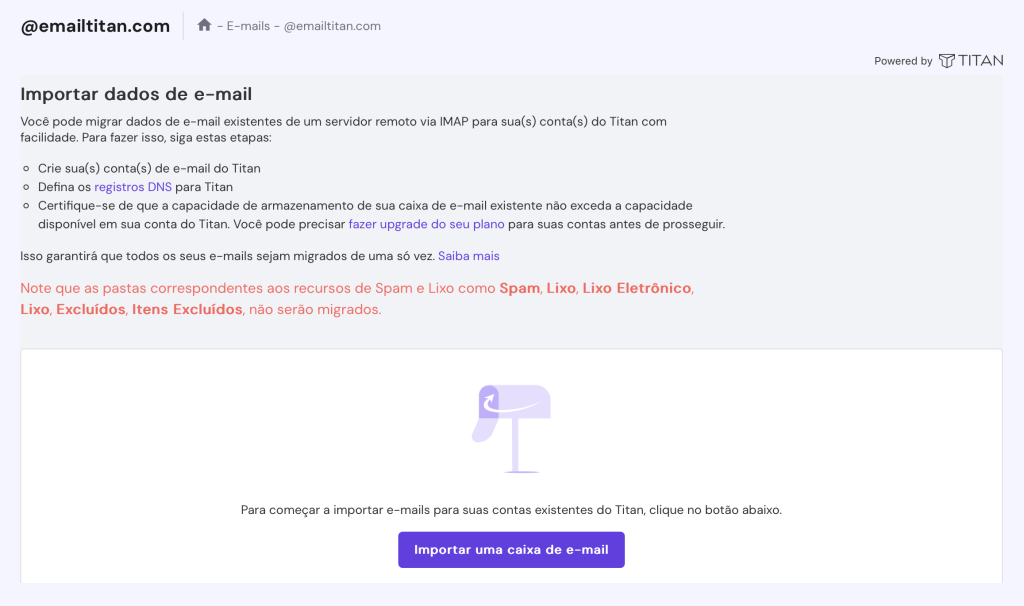
Backup e Restauração Manual de Emails
Se preferir fazer a importação de emails manualmente, siga os passos indicados nesta seção. No exemplo do nosso tutorial, utilizaremos o Email da Hostinger como origem, mas os passos geralmente são similares em outros provedores.
- Acesse sua plataforma de email antiga e exporte as mensagens de email em formato MBOX ou MIME.
- Navegue até a seção de emails no hPanel e clique em Gerenciar ao lado do nome do domínio desejado. Então, acesse a aba de Contas de email.
- Localize a seção Gerenciar Contas de email e clique em Webmail ao lado da conta listada.

- Com isso, sua caixa de entrada será aberta. Nessa janela, clique em Mais → Importar.
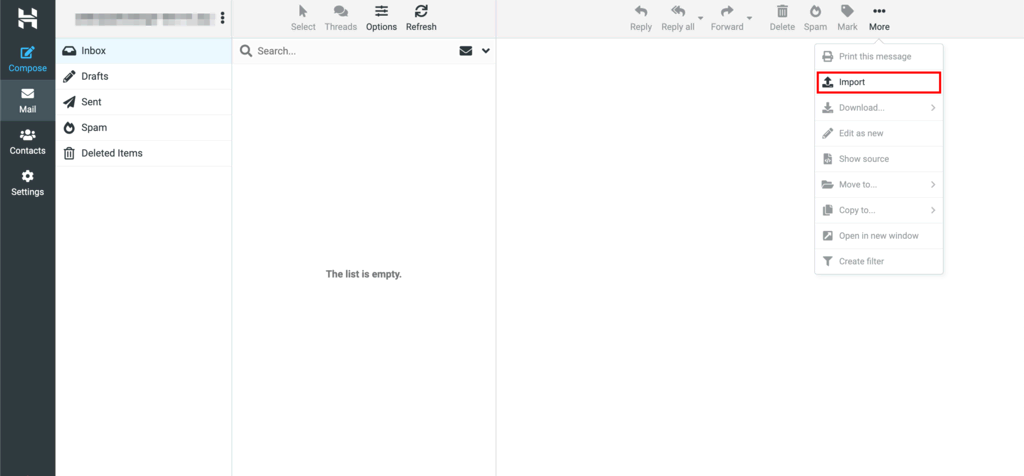
- Selecione o arquivo MBOX ou MIME que você exportou da conta de email antiga e clique em Importar.
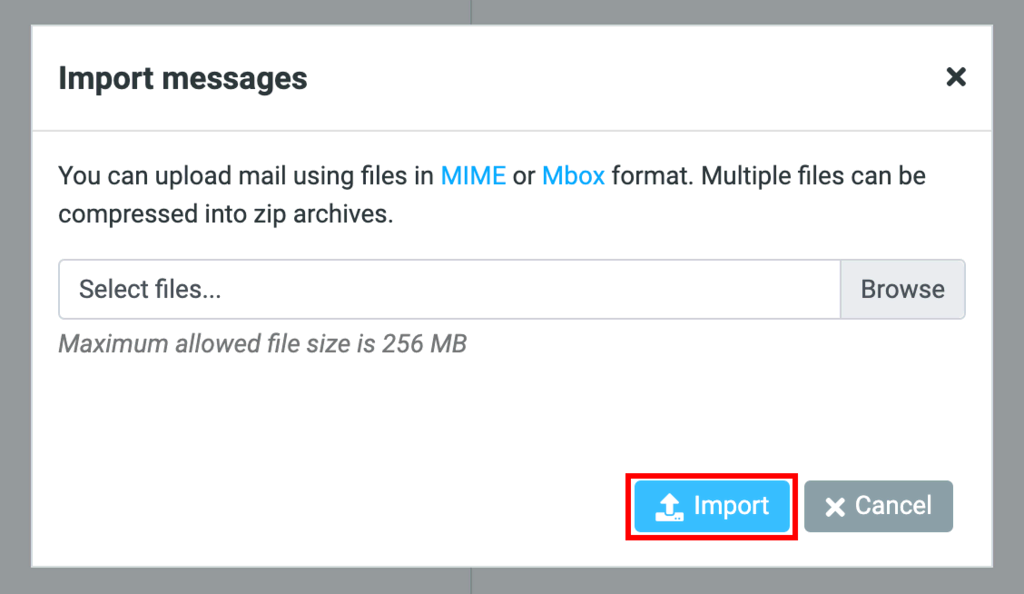
Ferramentas Externas de Migração de Emails
Existem várias ferramentas de terceiro que podem ajudar na exportação de mensagens de email e na migração de emails. Exemplos são Mailvare Free PST Viewer ou Aid4Mail. Se optar por essas plataformas externas, escolha uma que seja compatível tanto com o seu provedor anterior, quanto com o novo. Para fazer a migração de emails, siga as instruções específicas da ferramenta.
7. Importe seus Contatos
Uma etapa crucial na migração dos serviços de email é garantir que você não irá perder contatos importantes e listas de contatos que acumulou ao longo dos anos no seu negócio.
Antes de transferir suas contas de email, crie um backup dos contatos existentes no antigo endereço de email. A maior parte dos provedores de email oferece uma opção específica para exportar seus contatos via arquivo de backup, geralmente nos formatos CSV ou vCard.
Nesta seção do tutorial, vamos te indicar como fazer o backup e importar os contatos de email com segurança:
Email da Hostinger
- Acesse sua conta no webmail da Hostinger e clique em Contatos → Importar.
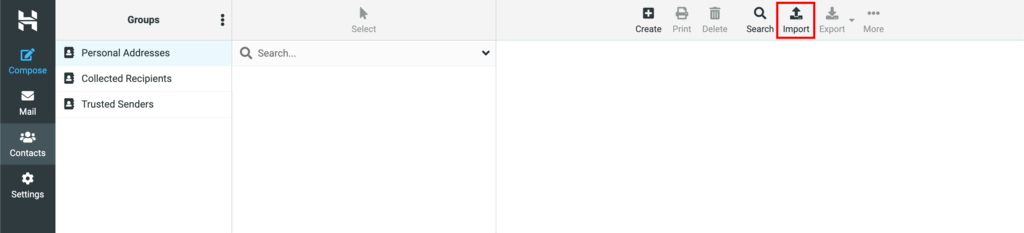
- Selecione o arquivo CSV no campo indicado e clique em Importar.

Email Titan
- Abra a sua caixa de email do Titan e acesse Configurações → Preferências → Importar Contatos.
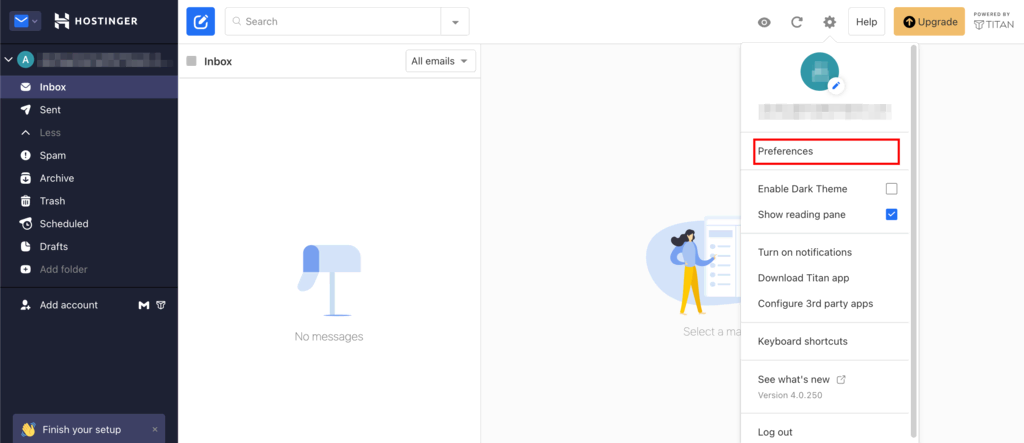
- Na janela de Importar Contatos, você verá as opções de importar contatos do Gmail ou de um arquivo CSV.
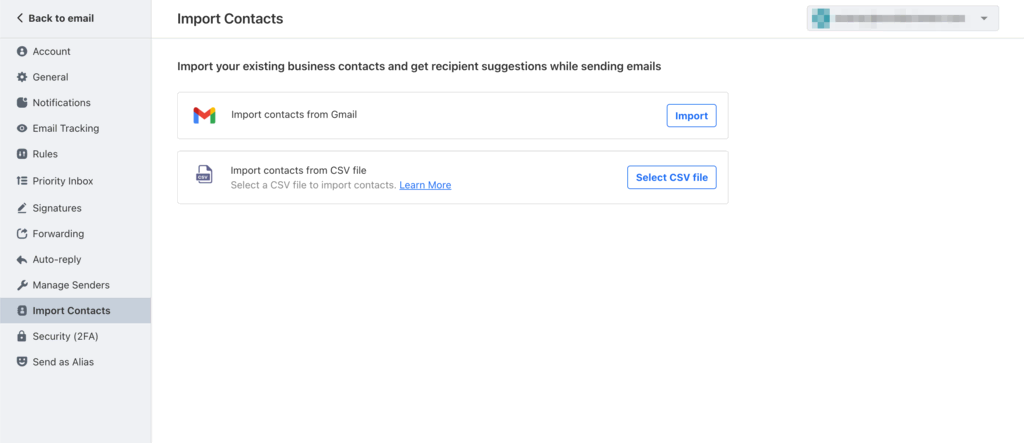
8. Configure seus Dispositivos e Plataformas-Clientes de Email
Depois de importar os contatos, é hora de configurar o novo serviço de email nos dispositivos e plataformas que você mais utiliza.
Os clientes de email utilizam os dados de email do seu provedor de hospedagem através de parâmetros específicos. Quando você muda para um novo provedor de email, esses parâmetros também mudam. Assim, você precisa atualizar essas configurações para continuar recebendo e enviando emails sem falhas.
Passos para Reconfigurar os Clientes de Email
- Abra o cliente de email desejado no seu desktop, celular ou aplicativo web (exemplos de plataformas-clientes são Microsoft Outlook, Apple Mail, Mozilla Thunderbird, Eudora, KMail, entre outras).
- Acesse o menu de configurações ou gerenciamento de contas – geralmente localizado em Preferências ou Configurações.
- Substitua as informações do servidor de email antigo pelos detalhes de IMAP, POP3 e SMTP do seu novo provedor. Abaixo indicamos os detalhes para o Email da Hostinger:
| IMAP (Servidor de Entrada) | POP3 (Servidor de Entrada) | SMTP (Servidor de Saída) |
| Host: imap.hostinger.com | Host: pop.hostinger.com | Host: smtp.hostinger.com |
| Criptografia: SSL/TLS | Criptografia: SSL/TLS | Criptografia: SSL |
| Porta: 993 | Porta: 995 | Porta: 465 |
Na tabela seguinte você pode conferir os detalhes de configuração de Email Titan:
| IMAP (Servidor de Entrada) | POP3 (Servidor de Entrada) | SMTP (Servidor de Saída) |
| Host: imap.titan.email | Host: pop.titan.email | Host: smtp.titan.email |
| Criptografia: SSL/TLS | Criptografia: SSL/TLS | Criptografia: SSL |
| Porta: 993 | Porta: 995 | Porta: 465 |
- Para autenticar as configurações nos servidores de entrada e de saída, certifique-se de que o cliente de email está utilizando seu endereço de email completo, bem como a senha correta.
- Depois de atualizar as configurações, salve as alterações e reinicie a plataforma-cliente de email.
- Faça o envio de um email e teste o recebimento de uma mensagem para garantir que o cliente está funcionando corretamente.
Dica
Se você tiver problemas com a criptografia SMTP, é possível utilizar as opções TLS ou STARTTLS com a porta 587. Para uma explicação mais detalhada dessa alternativa, confira nossos tutoriais sobre Portas POP3, SMTP e IMAP – Protocolos de Email Explicados e Como Checar Porta 587: 2 Métodos Para Saber se a Porta SMTP Está Aberta.
Esses passos podem variar de acordo com o cliente de email que você estiver utilizando. Caso encontre dificuldades nesse processo específico, consulte a documentação ou a seção de suporte do serviço de email utilizado.
9. Conduza Verificações Após a Migração
Realizar verificações pós-migração é uma etapa crítica para garantir que todo o processo foi executado corretamente e que suas contas de email estarão funcionando como esperado.
Abaixo listamos algumas ações que a Hostinger recomenda após a migração dos serviços de email:
- Teste a funcionalidade do email – envie emails de teste de e para sua conta. Verifique o tempo de entrega e confira se os anexos, formatação e links estão corretos.
- Atualize as assinaturas de email – sua assinatura de email deve incluir informações de contato, links e função. Atualize suas assinaturas com novos detalhes, especialmente se você estiver mudando de endereço de email.
- Atualize a lista de contatos do email – atualizar seus contatos de email permite corrigir informações desatualizadas ou adicionar novos detalhes que possam ter sido esquecidos em algum passo anterior.
- Notifique seus contatos – informe os contatos relevantes sobre a mudança nas contas de email, especialmente se houver possíveis interrupções ou se você não utilizar mais o mesmo endereço de email. Isso ajuda a evitar mal-entendidos e protege a reputação profissional da sua empresa.
- Revise as pastas e categorias – se você usava estruturas de pastas ou etiquetas para classificar emails, certifique-se de que elas foram recriadas da mesma forma no novo servidor de email.
- Verifique os filtros e as regras de email – verifique se as regras ou filtros automáticos, como redirecionamento de emails para pastas específicas, ainda estão funcionando conforme o esperado.
Sugestão de Leitura
Como configurar o Outlook
Como configurar o email da Hostinger na versão web do Gmail
Por Que Migrar Serviços de Email para a Hostinger?
Escolher a Hostinger para serviços de email garante que as sua empresa terá acesso a diversas ferramentas e recursos potentes. Nossos servidores também são projetados para otimizar a comunicação por email, garantindo que ela seja feita de forma segura e eficiente.
Alguns dos principais recursos dos serviços de email da Hostinger incluem:
- Confirmação de leitura – receba notificações quando um destinatário abrir um email, permitindo acompanhar o engajamento do seu público com suas comunicações.
- Templates de email personalizados – salve respostas comuns como modelos pré-prontos, assim você agiliza a comunicação por email.
- Lembretes de follow-up e acompanhamento – configure lembretes para não esquecer de responder a emails importantes.
- Importação de mensagens e contatos – transfira emails e contatos existentes em seu antigo provedor para a Hostinger com o mínimo de esforço.
- Protocolos de segurança – aproveite nossas medidas de segurança para proteger seus emails contra ameaças virtuais, como spam, malware, ransomware e phishing.
- Criptografia – a Hostinger criptografa todos os dados de email em trânsito e em repouso, garantindo maior proteção contra acessos não autorizados e vazamentos.
- DKIM personalizado – use registros DKIM para autenticar emails enviados, reforçando sua legitimidade para os destinatários.
- Confiabilidade – O Email da Hostinger e do Titan garantem um uptime confiável, proteção de dados e suporte 24/7.

Conclusão
Migrar serviços de email, especialmente no caso de empresas, é um processo que exige planejamento e cuidado na execução. O processo também exige que você compreenda de forma clara as configurações da plataforma de origem e do provedor de destino.
Este artigo apresentou o passo-a-passo para migrar seus serviços de email, oferecendo uma lista de verificação de etapas capaz de simplificar o processo de transferência. Agora, vamos recapitular as ações que devem ser executadas:
- Escolha o serviço de email certo para atender às necessidades do seu negócio.
- Prepare-se para a migração fazendo backup dos emails, registrando as configurações antigas e notificando seus contatos mais relevantes.
- Crie sua nova conta de email no novo provedor.
- Siga os passos de configuração do novo email para replicar as configurações anteriores.
- Atualize os registros DNS para que seu novo endereço de email funcione corretamente.
- Importe as mensagens e os contatos para sua nova conta de email.
- Configure seus dispositivos e clientes de email para poder acessar o novo serviço nas plataformas que desejar.
- Faça verificações para confirmar que a migração do serviço de email foi feita com sucesso.
Seguir essas boas práticas de migração de emails garante uma transferência sem falhas e eficiente para seu novo provedor de email.
Se você ainda tiver alguma dúvida sobre a transferência de emails, comente na seção indicada abaixo.
Perguntas Frequentes sobre Como Migrar Email
Reunimos as respostas para algumas das perguntas mais frequentes sobre migração de serviços de email:
Como Faço o Backup dos Meus Emails Antes da Migração?
A maioria dos clientes de email modernos – incluindo Gmail, Outlook e Apple Mail – oferece recursos de exportação integrados, facilitando a criação de arquivos de backup dos seus emails. Alternativamente, você pode utilizar ferramentas externas para gerenciar anexos de email, arquivar mensagens e administrar suas configurações.
Preciso ter Conhecimento Técnico para Migrar meus emails?
Ter algum conhecimento técnico pode facilitar e agilizar as etapas de migração, mas não é algo essencial. Este tutorial passo-a-passo foi criado para ajudar todos os tipos de usuários a migrar seus emails, tornando o processo o mais simples possível.
Quais Problemas Podem Surgir Durante a Migração de Email?
Problemas como erro de sincronização, falha nas configurações e perda de dados e mensagens de email podem surgir. No entanto, seguir um guia confiável e fazer um planejamento adequado são ações que podem tornar o processo mais estável e tranquilo para a maioria dos usuários.
Como Posso Testar a Nova Configuração de Email para Garantir que está Funcionando Corretamente?
Envie e receba emails através da nova conta configurada. Verifique se os anexos abrem corretamente, certifique-se de que as assinaturas de email estão atualizadas e confirme se as estruturas de pastas e categorias de email estejam de acordo com sua preferência. É aconselhável fazer testes regularmente por alguns dias após a migração.

